如何通过Chrome浏览器优化页面的元素显示速度
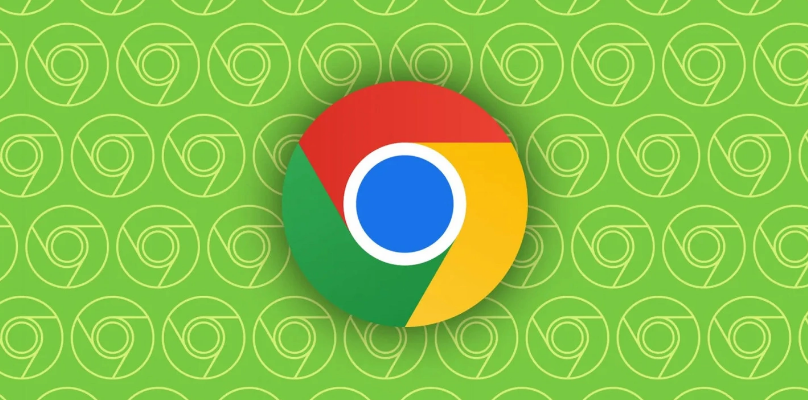
一、启用浏览器缓存
1. 了解浏览器缓存的作用:浏览器缓存可以存储网页的静态资源,如图片、CSS和JavaScript文件等。当用户再次访问相同网页时,浏览器可以直接从缓存中加载这些资源,从而减少服务器请求,加快页面加载速度。
2. 清除现有缓存:在进行缓存设置之前,建议先清除现有的缓存数据,以确保后续操作的准确性。可以在Chrome浏览器的设置菜单中找到“隐私和安全”选项,点击“清除浏览数据”,选择要清除的内容(如浏览历史记录、缓存等),然后点击“清除数据”。
3. 启用浏览器缓存:在Chrome浏览器中,无法直接设置启用浏览器缓存的具体参数,但可以通过一些扩展程序来实现更精细的缓存管理。例如,安装“Cache Killer”等扩展,它可以帮助你管理和清除缓存,确保浏览器能够有效地利用缓存来加速页面加载。
二、优化图像加载
1. 选择合适的图像格式:不同的图像格式适用于不同类型的图像内容。例如,JPEG格式适合照片等色彩丰富的图像,而PNG格式则更适合图标和简单图形。根据图像的特点选择合适的格式,可以在保证图像质量的前提下减小文件大小,提高加载速度。
2. 压缩图像文件:在上传图像到网页之前,可以使用图像编辑工具或在线压缩工具对图像进行压缩。许多图像编辑软件都提供了压缩功能,可以设置压缩比例和质量参数。同时,也有一些专门的在线工具,如TinyPNG等,可以方便地对图像进行压缩处理。
3. 使用懒加载技术:懒加载是一种延迟加载图像的技术,只有当用户滚动到页面上的某个位置时,相关的图像才会被加载。这可以减少初始页面加载时的数据传输量,提高页面的响应速度。在Chrome浏览器中,可以使用HTML5的`loading="lazy"`属性来实现图像的懒加载。
三、优化CSS和JavaScript加载
1. 合并和压缩CSS、JavaScript文件:将多个CSS或JavaScript文件合并为一个文件,并去除其中的空白字符和注释,可以减小文件大小,减少服务器请求次数。有许多在线工具可以帮助你完成文件的合并和压缩操作,如CSS Compressor、JavaScript Compressor等。
2. 将CSS和JavaScript文件放在页面底部:默认情况下,浏览器会按照页面中元素的出现顺序依次加载CSS和JavaScript文件。如果将这些文件放在页面底部,浏览器可以先加载和渲染页面的其他部分,然后再加载这些文件,从而提高页面的显示速度。
3. 使用CDN加速:内容分发网络(CDN)可以将网站的静态资源分布到多个服务器节点上,使用户能够从离他们最近的服务器获取资源,从而加快加载速度。许多云服务提供商都提供了CDN服务,你可以根据自己的需求选择合适的CDN提供商,并将CSS和JavaScript文件部署到CDN上。
四、启用浏览器加速功能
1. 启用硬件加速:Chrome浏览器支持硬件加速功能,可以利用计算机的GPU来加速图形渲染和页面绘制过程。在Chrome浏览器的设置菜单中,找到“高级”选项,然后在“系统”部分中启用“使用硬件加速模式(如果可用)”选项。
2. 启用预渲染功能:预渲染是指浏览器预先加载可能会被用户访问的页面内容,以便在实际访问时能够更快地显示页面。在Chrome浏览器中,可以通过在地址栏中输入`chrome://flags/enable-prerendering`并回车,然后将“Experimental prerendering”选项设置为“Enabled”来启用预渲染功能。
通过以上方法,可以有效地优化Chrome浏览器中页面的元素显示速度,提升用户的浏览体验和网站的SEO效果。需要注意的是,优化页面速度是一个持续的过程,需要不断地监测和调整,以适应不断变化的网络环境和用户需求。

怎么在手机端使用谷歌浏览器增强隐私保护
本篇文章给大家带来Chrome手机版开启隐私保护措施方法,有需要的朋友快来看看吧。
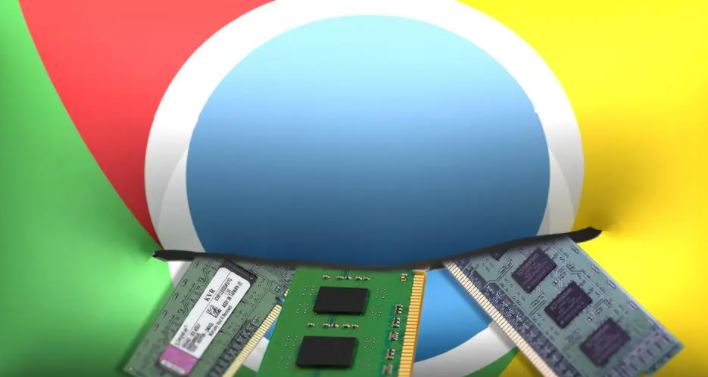
谷歌浏览器如何通过更新解决网络延迟问题
谷歌浏览器通过网络协议优化和缓存管理,减少网页延迟,提高访问速度,让用户享受更流畅的网络体验。
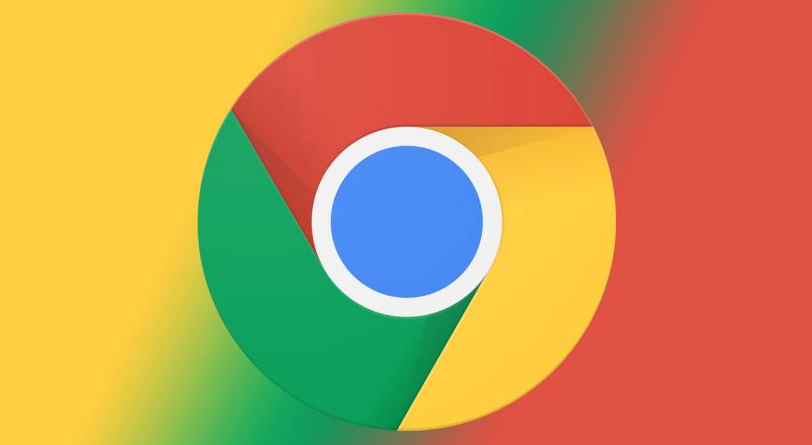
Chrome与火狐哪个浏览器的多用户支持更完善
Chrome在多用户支持上表现优异,支持多个账户的同步与管理,而火狐也提供类似功能,但在多用户操作上的流畅性有所不及。本文将对比两款浏览器在多用户支持上的差异,帮助你选择更适合的浏览器。

Chrome与火狐哪个浏览器更适合在线游戏
有很多用户还不了解Chrome与火狐哪个浏览器更适合在线游戏?于是,本文将通过几个方面来进行对比分析。
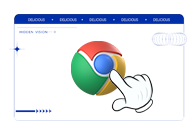
Chrome浏览器如何查看页面的网络请求细节
本文将为大家介绍的是Chrome浏览器如何查看页面的网络请求细节,如果你也不知道怎么查看页面网络请求细节的话,可以来看看本文内容。
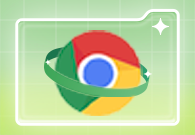
谷歌浏览器怎么将图片保存为jpg格式
谷歌浏览器怎么将图片保存为jpg格式?可以参考下面小编分享的谷歌浏览器保存图片为jpg格式的方法进行设置。

如何降级Chrome?Chrome降级的详细方法介绍!
Chrome谷歌浏览器是目前使用人数、好评都比较高的一款浏览器了、深受用户的喜爱,追求的是全方位的快速体验。

如何高效设置Google浏览器
本篇文章给大家整理了谷歌浏览器性能优化设置技巧,还不清楚如何设置谷歌浏览器的朋友赶紧来看看了解一下吧。

安装不了谷歌浏览器怎么办_谷歌浏览器安装失败解决方法
你有没有在使用谷歌浏览器的时候遇到各种问题呢,你知道谷歌浏览器安装失败是怎么回事呢?来了解谷歌浏览器安装失败的解决方法,大家可以学习一下。

在哪里可以下载不同的 Google Chrome 版本?
您知道仅谷歌就定期发布四种不同版本的谷歌 Chrome 浏览器吗?这还不包括构成浏览器核心的 Chromium 版本。本指南描述了这些版本之间的差异。它还链接到可以下载每个构建的官方下载页面。

如何让谷歌浏览器侧边栏显示在左边
如何让谷歌浏览器侧边栏显示在左边?接下来就让小编给大家带来谷歌浏览器设置显示侧边栏方法技巧,感兴趣的朋友就来看看了解一下吧。

如何更新谷歌浏览器
如何更新谷歌浏览器?如果您想确保您使用的是最新版本的 Google Chrome 浏览器,以下是在桌面、Apple iOS 和 Android 设备上检查和更新的方法。

如何降低 iOS 版 Chrome 中的数据使用量?
如果您的数据计划有限,监控iPhone数据使用情况可能是日常生活的重要组成部分。在浏览互联网时尤其如此,因为 来回飞来飞去的千字节和兆字节的数量迅速增加。为了让事情变得更简单,谷歌浏览器提供了带宽管理功能,允许您设置浏览器何时预加载网页。预加载网页可加快您的浏览器体验,并使用数据。

IE浏览器和Chrome浏览器的内核有何区别
本篇文章给大家带来IE浏览器和Chrome浏览器的差异和优劣势分析,感兴趣的朋友千万不要错过了。

如何在Mac上使用Chrome与iCloud同步
本篇文章给大家带来Chrome浏览器与iCloud同步技巧分享,感兴趣的朋友快来看看学习一下吧。

Chrome无法显示使用插件的内容怎么解决<超简单解决方法>
谷歌浏览器插件显示不正常,很多人说是flash的问题,就让小编来告诉你解决办法吧!

google浏览器打开不久自动退出怎么办?<简单解决方法>
谷歌浏览器总是打开一会就闪退,小编教你分析原因并且解决!

如何在谷歌浏览器中屏蔽广告
在线广告变得越来越烦人和烦人。您可以采取一些措施来阻止它们,具体取决于您使用的浏览器。Google Chrome 浏览器允许您以几种不同的方式阻止广告。





